
作業環境の話
この度、ついに液晶タブレットを購入しまして、作業環境が3画面になりました。
それに伴って、作業環境を構築するのに試行錯誤した話です。
もし同じような悩みをお持ちの方がいらっしゃれば、何かしらの参考になれば幸いです。
デュアルディスプレイ期

私はこれまでずっと板タブ派でした。
そもそも、あまり筆圧の影響が少ない絵柄だったのと、学生時代には液タブが高価すぎて買えず、そこからずっと板タブを使っていて慣れていたからです。
ただ数年前にiPad proとApple Pencilを買いまして、タブレットに直にペンで描く、ということをするようになりました。
iPadだと、ラフやちょっとしたラクガキなんかを気軽に描くのにちょうどよくて、なんとなく「やるぞ」って気合いを入れないといけない板タブよりも描き始めのハードルが下がります。
仕事でもiPadぐらいの感覚でラフを描けたらもっと捗るのになぁ。
それに板タブは、ザクザクとラフを描くには、ちょっとペンが滑るんだよなぁ(滑らかな線を引くためにあえてそういう設定にしてた)。
かと言って、iPadじゃ仕上げまではいけないんだよね。
…じゃあ、液タブだったらどっちも解決するのでは?
というわけで、思い切って液タブ買いました。
液タブ導入したものの、肩凝りが悪化した
そして液タブが導入された直後の様子がこちら。

液タブ用のスタンドは買わずに、もともと持ってたモニタスタンドに立てかけてます。安定感と角度はこれでバッチリでした。
でも、やっぱり高さがね…。
板タブと違って前のめりになる分、どうしても肩と首に負担がかかりまくります。
使い始めて3日ぐらいで頭痛がするようになったので、これはまずいと対策することに。
あれこれ調べて、導入したのがこちら。
ノートPC用のスタンドですが、耐荷重が20kgまでで液タブと腕を乗せても全然大丈夫だったのと、何より高さと角度が調整できる。しかも背面が空いてるので熱対策もOK。
というわけで、こちらに決定して早速配置!

しっかりした作りで、多少力を込めたところでスタンドがぐらついたり角度が変わったりしません。これはいいものです。

しかし今度は腕の置き場がない
高さが首肩にちょうど良くはなったものの、今度は腕の置き場がないことに気がつきます。
いや、実はわかってたけど、どうにかなるかなって甘く見てました。どうにもならなかった。
液タブ自体がそこまで大きくないので、腕は完全にはみ出るんですよね。
肘を宙に浮かして描いてる状態です。
板タブ時代は、腕は机に乗っけて手首を動かして描いてたので、今の状態はまさしく苦行…。肩が凝るというレベルを即突破して腕が痺れるようになりました。これは相当まずい。
というわけで、またあれこれ調べて、今度はアームレストを導入。
(楽天だともうちょっと安く売ってました。リンクがうまく貼れなかった)
これは関節が3ヶ所あって、高さと角度の調整がしやすく、さらにはコンパクトで腕に追従して動かせるというもの。
レビューにも絵を描くのに使ってるって意見があったので良さそうだなって。
しかし残念ながら、私には合いませんでした…。
液タブの角度や大きさの問題もあると思うんですが、手前と奥で描いてる時の肘の高さが変わるんですよね。でもアームレストは変わらない。腕にフィットする作りになっているのが逆にアダになって、腕を浮かすたびに、着地点を探さないといけない羽目に…。
更にはマウスの位置が以前より遠くなってしまって、液タブ以外のモニタでテキスト入力とかする時に、右腕の移動距離がすごく伸びてしまった。腕だるい…あんまり問題解決してない…。
テキスト入力するだけとか、タブレットをほぼ寝かせて使うならよかったのかなぁと。これは本当に個人の好みだと思います。品物はいいものです。
じゃあどうする?
液タブの手前に台でも置く??
と考えた時に、ふと気が付いたことが。
最初に液タブを立てかけてたモニタスタンドが今余ってるじゃん…!
で、こう。

これは…発明では…!!
液タブを乗せてるスタンドが高さ調整できるのもあって、ぴったり配置できました。手前のモニタスタンドが幅広なので、右も左も腕を乗せられてバランスいいし、安定感あるし。
これ完璧やん!!
ただちょっとこれだと机の奥行きが足りなくて不恰好なんですよね。それは許されない。ので、机も変えることにします。
奥行きのある机が欲しい
あれこれ導入しまして、モニタ周りの環境は整ったかな〜と思うのですが、如何せん机が狭くなりました。
もともと、そんなに広くない賃貸アパートで使うためだったので、ちょっとコンパクト目なL字デスクを使ってたんですよね。奥行きが45cmのものです。
このデザイン完璧すぎませんか。私が注文してデザインしてもらったのかって思うぐらい好みにぴったり。
しかも引き出しやオープンラックの使い心地が最高で、すごく気に入ってたんですけど、液タブ使うならやっぱり奥行きいるよね…と。
で、買い換えることにしたのがこちらのデスク。
広さと高さと収納とデザインを考慮した結果、同じメーカーの違う商品に行き着きました。北欧デザインの家具って素敵なの多いですよね。
それと…この机、一人では組み立て無理でした。これは無理。
「一人でも組み立てられた」ってレビューされてる方はすごすぎる…。
と思ったら今度はキーボードの居場所がなくなった
今までは液タブの手前に置いてたんです、キーボード。
でも今はモニタスタンドがあるから置けない…。
かと言って、やっぱり操作効率上、液タブ手前がいいんですよね。
上とか横にやっちゃうと、ショートカットや文字入力に使いたい時に不便が過ぎるので。
じゃあ、机の下に引っ掛ける?
そうすると入力時に腕が下がり過ぎるし、あんまり机周りごちゃごちゃさせたくない…。
あれ?でも腕置いてるモニタスタンド、中は空洞だよね…?
じゃあ、ここに置けるのでは?
しかし問題は、キーボードが見えなくなっちゃうので、いくら普段ブラインドタッチできると言っても流石に使いにくい。
というわけで、手前のモニタスタンドを透明のものにしました。
これなら見えるしそのまま打てる!
(ミソは高さが9cmあるってところ)

ちなみに、設置して分かったんですが、こちらのディスプレイスタンドは滑り止めが付いていないので結構滑ります。
私は滑り止めに丸いシリコンのシール(ソフトクッション)を貼りました。
これでようやく落ち着きました。
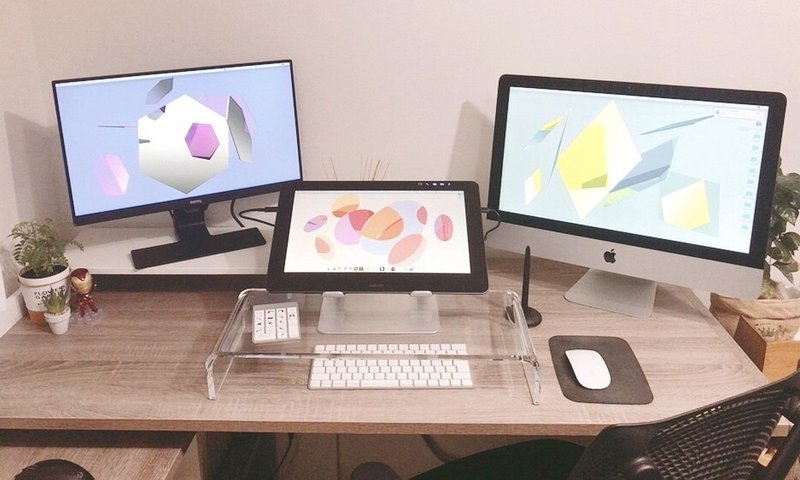
やったー完成!
奥行きが増えるだけでこんなに広々するなんて…。
ちなみに、サブモニタを設置していたモニターアームですが、新しい机が背面一面が板張りでクランプを噛ませられなかったので、スタンド置きに変えました。前の机だと狭くてできなかったんですが、なんとか置けて良かった。
そもそも、トリプルディスプレイとか言ってたけど、他に17インチのノートPCとiPadも置いてるので実質5画面分のスペースが必要だったので…。

サイドテーブル部分も広くなったおかげで、ノートPCも余裕で置けます。
これでMacとWindowsを行き来する時も楽になりました。
新しい机には、棚はあるけど引き出しがなかったので、そこは別途用意しようと思います。
この記事が気に入ったらサポートをしてみませんか?
